ご利用ガイド
フィーチャーフォンでの2段階認証の設定方法
フィーチャーフォンで2段階認証の設定をする際の操作手順です。
以下の3ステップでWeb上から簡単に確認・解除ができます。
STEP1メニューの選択
dアカウントメニューから、セキュリティの「2段階認証の設定」を選択してください
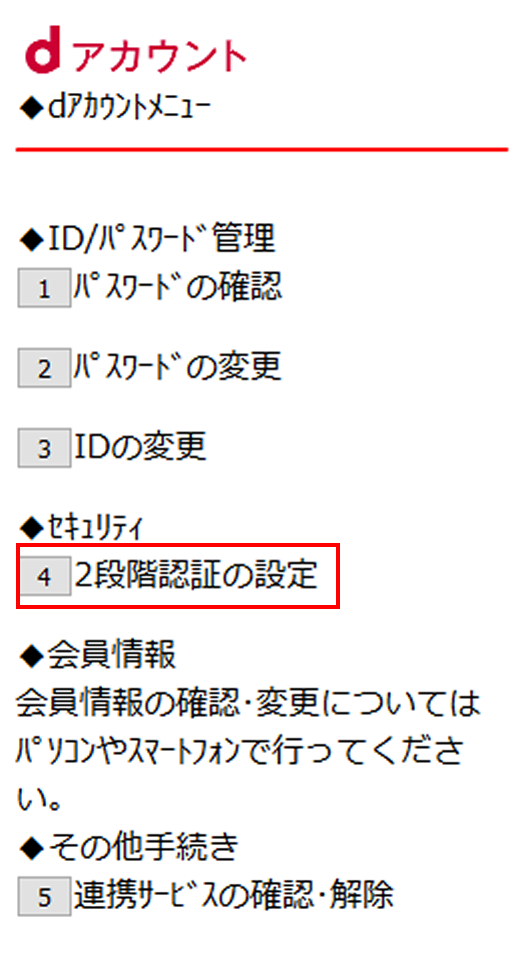
- 「ログイン」が表示された場合は、再度、接続をご確認ください。
STEP22段階認証の強弱の設定
2段階認証設定の「設定する」を選択してください

2段階認証の設定を強弱から選択し、「変更する」を選択してください。
- 初期値では「強」が選択されています
- 設定後に変更することも可能です。
2段階認証の設定は、強弱を選択することができます
強(推奨)
信頼できない端末からアクセスがあった場合は、必ず2段階認証が表示されます
弱(標準)
お客さまの利用状況に応じて、2段階認証が表示される場合があります

STEP3セキュリティコードの入力
前画面で表示された宛先にセキュリティコードが送信されますので、受け取ったセキュリティコードを入力し、「完了する」を選択してください。
- ドコモ回線認証でご利用の場合、本画面は表示されません。
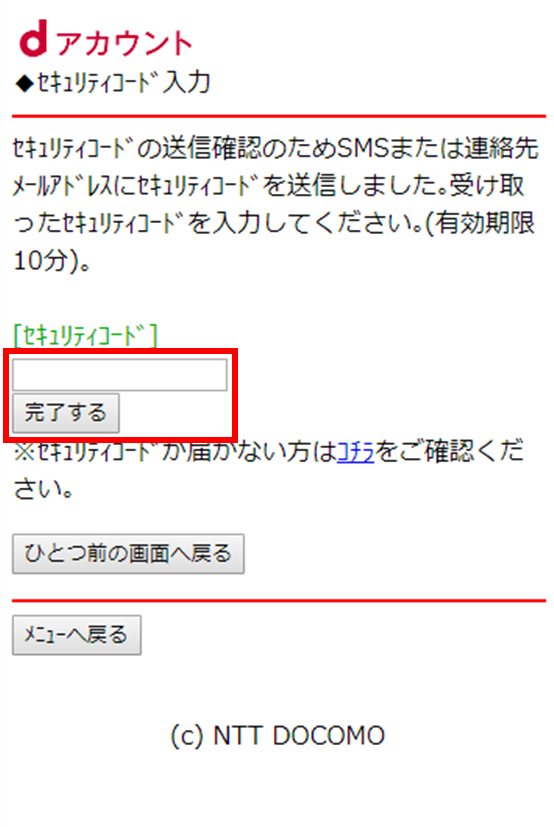
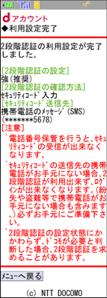
以上で2段階認証の利用設定は完了です。
設定内容が表示されますのでご確認ください。



